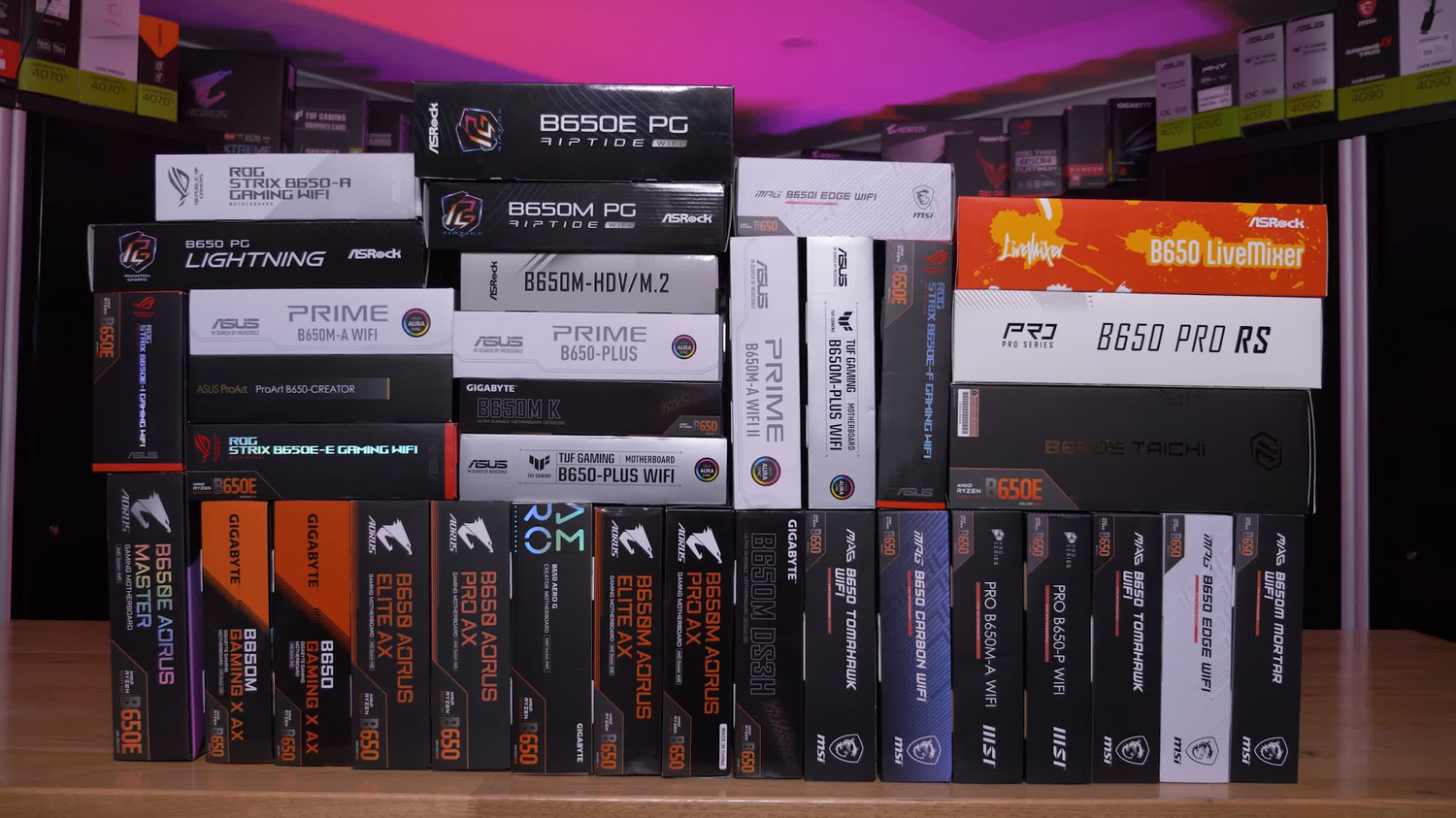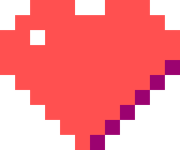
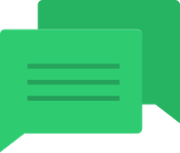
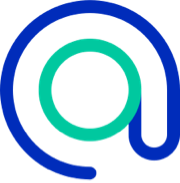
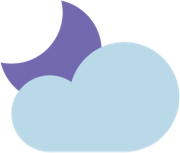
 +3
+3
Ryzen 7000 Serisi herhangi bir işlemci kullanan kullanıcılar için Sıcaklık sorunu yaşamamak adına ASUS anakart kullanıcıları için pratik bir sıcaklık kontrol yöntemini anakartlarına entegre etmiş durumda.
Kendi Ryzen 7900x3d işlemcim için sıcaklık konusunu araştırırken ASUS'un kendi sitesinde bu konu ile ilgili olarak bir makaleye denk geldim.
Ve adım adım uyguladığımda işlemci sıcaklığım ortalama 14-15 derece birden düştü.
Tabi bu işlem ASUS anakart sahiplerini ilgilendiriyor. Belki diğer firmalarında benzer yöntemleri vardır.
Makalenin ingilizce sayfa linkini ve basit bir şekilde türkçe olarak nasıl uygulanacağını size anlatacağım.
Öncelikle bu işlem için 7000 serisi bir işlemciye ve ASUS'un aşağıda paylaşmış olduğu anakart modellerinden birine sahip olmalısınız.
Satırın karşısında ise bu özelliğin desteklendiği BIOS sürüm numarası gözükmektedir.
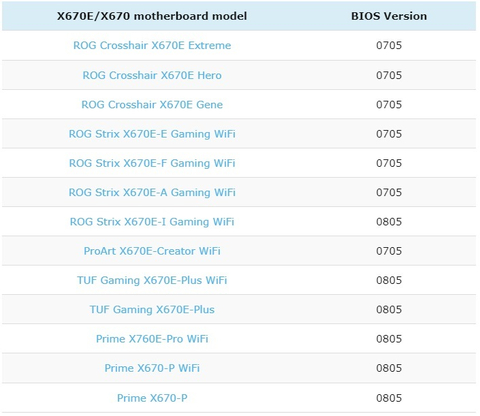
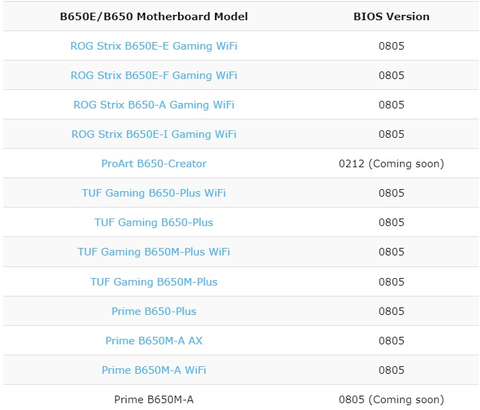
Bu anakartlardan herhangi birine ve BIOS sürümüne sahipseniz şimdi sıcaklıkları kontrol altına almak için aşağıdaki adımları uygulamak gerekiyor;
Bu seçeneğe erişmek için UEFI BIOS'u açın ve Gelişmiş Modu etkinleştirin. Extreme Tweaker sekmesine gidin ve Precision Boost Overdrive'ı seçin.
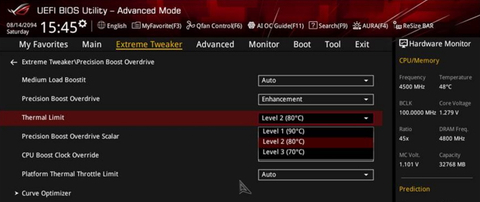
Açılan menüde Precision Boost Overdrive açılır menüsünden "Enhancement"ı seçin. Ardından önceden ayarlanmış üç termal sınırdan birini seçin.
- Level 1, maksimum hedef sıcaklığı, varsayılan 95° Santigrattan küçük bir adım aşağıya, 90° Santigrat'a ayarlayacaktır.
- Level 2 ve 3, maksimum CPU sıcaklıklarını sırasıyla 80° ve 70° Celsius'a kadar daha agresif bir şekilde düşürür.
İşte bu kadar; ayarlarınızı kaydedin ve BIOS'tan çıkın.
PBO Enhancement etkinleştirdikten sonra sisteminizdeki CPU performansı nasıl değişecek?
Bu birkaç faktöre bağlıdır. Her şeyden önce CPU ve anakart modeliniz ve bilgisayarınıza kurduğunuz soğutma çözümü sonuçlarınızı etkileyecektir.
Seçtiğiniz PBO Geliştirme düzeyinin yanı sıra ortam sıcaklıkları ve makinedeki diğer bileşenler gibi faktörler de önemli bir etkiye sahiptir.
PBO Enhancement ile ne tür performans değişiklikleri bekleyebileceğiniz konusunda size bir fikir vermek için dört farklı AMD Ryzen CPU kullanarak kendi testlerimizi gerçekleştirdik. Her çip, 280 mm'lik bir AIO sıvı soğutucu kullanılarak test edildi. Karşılaştırma amacıyla, her çipi varsayılan PBO ayarlarını kullanarak da test ettik.
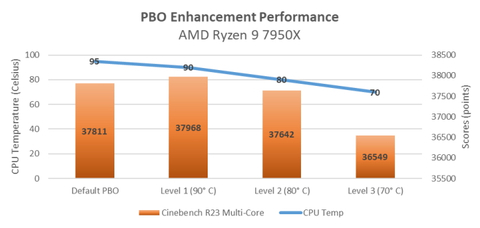
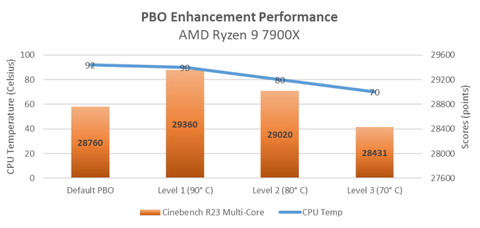
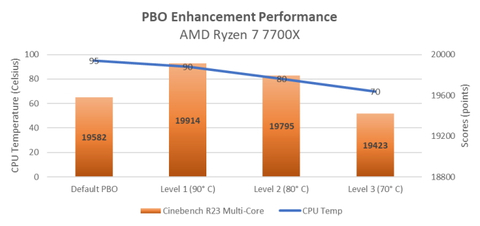
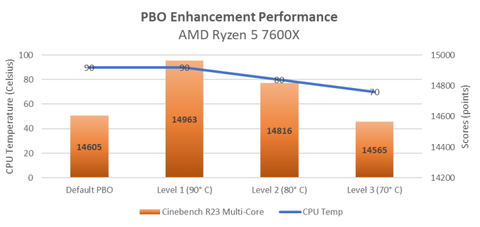
AMD Ryzen 9 7950X ve Ryzen 9 7900X ile en baştan başlayalım. Varsayılan ayarlarda bu sistem Cinebench R23'ün çok çekirdekli testinde 37.811 puan aldı. PBO Enhancement Level 1'in etkinleştirilmesi, gerçekte performansı artırırken sıcaklıkları 5° Celsius azalttı; bunun nedeni, bu PBO Enhancement ayarıyla yalnızca bir sıcaklık limiti ayarlamakla kalmıyor, aynı zamanda voltajı ve PBO optimizasyonlarını da etkinleştiriyor olmanızdır. PBO Enhancement Seviye 3'e ayarlamak, maksimum sıcaklıkları 25° Santigrat düşürürken performansı yalnızca %3,5 düşürdü. Bu, pek çok meraklının memnuniyetle yapacağı bir değiş tokuş.
PBO Enhancement'ın faydaları AMD Ryzen 5 7600X ile daha da belirginleşiyor. PBO Enhancement Level 3'e (en agresif seçenek) ayarlamak, bu testteki performansı %0,003'ten fazla değiştirmeden gözlemlenen CPU sıcaklıklarını tam 20° Celsius düşürür. Bu çipin kullanıcıları, PBO Enhancement Level 3'ün, sistem performansını gözle görülür bir şekilde etkilemeden CPU sıcaklıklarını önemli ölçüde düşüreceğini makul bir şekilde bekleyebilirler.
Ben kendi Anakartım Asus ROG B650E-E Gaming Wifi ve Ryzen 9 7900x3d işlemcim ve Asus ROG Strix LC III 360mm Sıvı Soğutma ile birlikte yaptığım testlerde;
PBO Enhancement Kapalıyken; Cinebench R23 Sürümü çok çekirdek testinde 27.201 Puan alırken sıcaklık en yüksek 84 dereceydi.
PBO Enhancement Level 3 Açıkken; Cinebench R23 Sürümü çok çekirdek testinde 26.251 Puan alırken sıcaklık en yüksek 70.4 dereceydi.
En agresif profil olan Level 3 sıcaklığı bariz şekilde düşürürken sadece %1.5-2 civarı performans düşüşüne neden oluyor. Aslında bu düşüş hiç bir anlam ifade etmiyor.
Çünkü kendi testlerimde; 7900X3D işlemcimin,
Tam yük altında PBO Enhanced Level 3 açıkken;
CCD1'e bağlı çekirdekleri ortalama 4770Mhz'de çalışırken,
CCD2'ye bağlı çekirdekleri ortalama 4950Mhz'de çalışıyordu.
Tam yük altında PBO Enhanced Kapalıyken;
CCD1'e bağlı çekirdekleri ortalama 4850Mhz'de çalışırken,
CCD2'ye bağlı çekirdekleri ortalama 5005 Mhz'de çalışıyordu.
Yani ortalama CCD Başına 70-80 Mhz daha düşük bir hızla ve daha az voltajla PBO Enhanced Level 3 açılarak performans kaybı yaşamadan (Yüzde 2 civarı çok çok düşük bir fark.) çok ciddi bir soğutma avantajı sağlıyor.
ASUS Anakart sahibi pek çok kullanıcı manual undervolt işlemi ile uğraşmadan (saatlerce stabilites testi vs.) PBO Enhancement işlemi uygulayarak sıcaklıkları çok ciddi oranda aşağı çekebilir.
Konunun orjinal metnine ulaşmak için bu kısıma tıklayabilirsiniz.
Herkese iyi forumlar dilerim.
ROG Strix LC III 360 İşlemcı Sıvı Soğutma Hortum Yönü
Herkese merhaba
Yeni sistemim için ROG Strix LC III 360 sıvı soğutma aldım montajı düzgün şekilde yaptım.
Fakat aklıma takılan bi konu var, normalde pompadan çıkan hortum hep ramlerin yanına denk gelecek şekilde olur genelde. Gerçi bazı soğutucularda alta ya da üste de denk geliyor.
Ben borunun kıvrılmaması için hortumu aşağı alacak şekilde monte ettim.
Basit montaj kılavuzunda da hortumun ramlerin yanına gelecek şekilde olmasını öneririz diyordu.
Bu şekilde kurulum bir sorun yaratır mı?
Bilgisi olan fikir verirse çok sevinirim.

Herkese merhaba arkadaşlar;
Soket AM5 (LGA1718) anakartların bileşen ve VRM Özelliklerinin listelendiği tabloları ve büyük incelemeleri bu başlık altında paylaşmak istedim.
Hem anakart seçiminde kolay ulaşabilmeniz hem de incelemek açısından kolay olması amacıyla.
Tier List normalde Reddit, LinusTech gibi sitelerde bulunuyor fakat direkt buradan ulaşmak için kolaylık olması açısından linkini bırakıyorum.
X670, B650 ve A620 anakartların tamamı bütün bileşen özellikleriyle liste içerisinde mevcut.
Linkten ulaşabilirsiniz;
Listeye ait görseller;
X670 Anakartlar;

B650E Anakartlar;
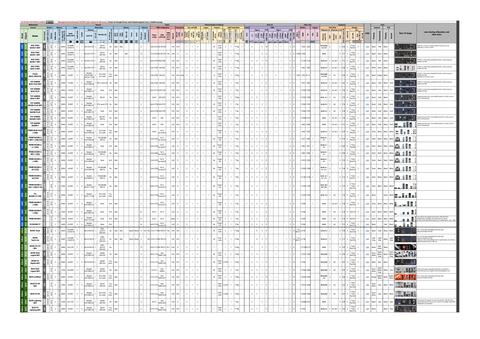
A620 Anakartlar;
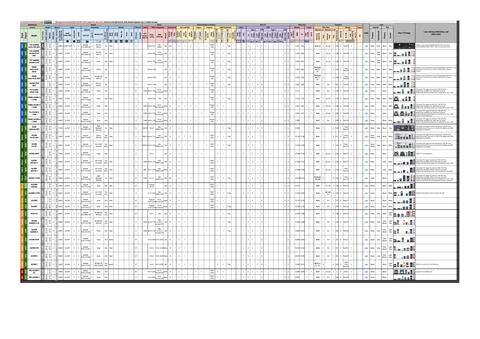
Ayrıca ASUS Anakartların birbiri ile olan özellik karşılaştırması için;
X670E Anakartlar : https://www.asus.com/microsite/motherboard/AMD-AM5-X670-B650/websites/download/ASUS-X670-Series-Specs.pdf
B650E Anakartlar : https://www.asus.com/microsite/motherboard/AMD-AM5-X670-B650/jp/b650/download/ASUS-B650-Series-Specs.pdf
Ve Anakartların inceleme olarak birbiri ile karşılaştırması için aşağıdaki inceleme sayfalarını ve videolarını da buraya bırakıyorum. Techspot mevcut X670 ve B650 anakartların çok detaylı bir kıyaslamasını yayınladı zaman içinde. Hangisinin hangi yönleri iyi veya eksik onları detaylıca belirtiyorlar. Anakart almadan önce bakmanızda fayda olacaktır.
The Best AMD X670E Motherboards :
The Best AMD B650E Motherboards :
Buradaki bütün bu tablo ve incelemeler size almak istediğiniz özellikteki anakart hakkında fikir verecektir.


Herkese merhaba. Kendi sistemimde kullanmaya başladığım EVGA RTX3070Ti FTW3 Ultra Gaming ekran kartına mini bir inceleme yayınlamak istedim.
Daha önce Founders Edition versiyonlarının incelemeleri yapılmıştı. Bu kart ise EVGA'nın kendisine has özelleştirmelerle ürettiği sürümü.
Kutu açılımını geçip direk incelemeye girelim.
Karta Genel Bakış;
Kartın Uzunluğu 300mm kalınlığı ise 136mm şeklinde ve 2.75 Slotluk yer kaplıyor.
Bir hayli kaslı gözüküyor. Ve kullanılan plastik ve metal malzeme kalitesi çok iyi.

Kart 3 adet Fan'a ve bakır tabanlı ısı boruları ile bütünleşmiş kaslı bir soğutucuya sahip.

Aynı zamanda kartın ön yüzünde neredeyse boydan boya RGB ışıklandırması ve standart 2 adet 8 pinli güç girişi ile birlikte geliyor. Kartta bir adet ARGB ve yine 1 Adet 4 Pin fan girişi de mevcut. 3 adet Display Port, 1 adet HDMI girişi bulunuyor.

Kartın ana PCB'si normalde soğutma kadar uzun değil. Fakat EVGA PCB'yi delikli biçimde yaparak uç kısıma güç girişini ve RGB ile ilgili devre elemanlarını eklemiş. Aynı zamanda kartın uç kısmının delikli yapıda olması fanların aktif olarak daha iyi soğutma sağladığını belirtiyor.
Aynı zamanda kart üzerinde Normal ve OC moduna alınabilen bir jumper ayarı da eklemişler. Bu özelliği daha önce ASUS ekran kartlarında da görmüştüm. Kart çift BIOS'a sahip.

EVGA RTX3070ti FTW3 Ultra kendi sistemimde bu şekilde gözüküyor. Kart bir hayli uzun.
Düzgün şekilde yuvasına vidalanmalı. Yoksa biraz sarkmaya neden olabilir.
Kart 290Watt TDP'ye sahip. Ve EVGA en az 750Watt Gold sertifikalı bir güç kaynağı öneriyor.
İnceleme öncesi kartın teknik özelliklerine değinecek olursak eğer;
Grafik Ünitesi tarafında;
- NVIDIA RTX 3070 Ti işlemcisi bulunan ekran kartı,
- 6144 CUDA Çekirdeğine
- 1860 MHz Boost Hızına
- 357.1GT/s Texture işlem kapasitesine sahip.
Bellek tarafında;
- 8192 MB, 256 bit GDDR6X Belleğe,
- 19000 MHz (Efektif) Bellek hızına ve
- 608 GB/s Bellek bant genişliğine sahip.
Ve bu ekran kartını kullandığım mevcut sistemimde, AMD Ryzen 9 5900x işlemci, Asus ROG Crosshair VIII X570 Anakart, 4x16GB G.SKILL DDR4 3200Mhz Ram, BeQuiet StraightPower 850Watt Gold Güç kaynağına sahibim.
Bunun dışında ASUS VG279QM 27" 280Hz 1ms Full Hd Ips Monitör kullanıyorum. 3070 ve üzerindeki kartlar için her ne kadar 2K monitörler önerilse de 200Hz ve üzerinde FHD bir monitöre sahipseniz 2K'ya göre daha yüksek FPS alıyorsunuz. Bu oyun deneyiminin akıcılığı için bir artı demek.
Öncelikle sentetik testlere geçelim.
Sentetik Testlerde;
Kartı çeşitli benchmark testlerinde denedim. Ve sonuçları paylaşıyorum.
Unigine Valley Testinde kart en düşük 50 en yüksek 350 ortalama ise 184FPS alıyor.
Bu test görece biraz eski olmasına karşın hala kartları zorlayabiliyor.

Unigine Heaven Testinde kart en düşük 41 en yüksek 371 ortalama ise 188FPS alıyor.
Hevaen testi ise Valley'den daha yeni ve biraz daha zorlu bir test.

Unigine SuperPosition Testi ise en zorlu olan test durumunda. Ayarlardan 1080P ve Extreme ayarı seçerek gerçekleştirdiğim testin sonuçları şu şekilde;

En düşük 53, Ortalama 70 ve En Yüksek 87FPS alıyor. Bu test özellikle fizik, ışıklandırma ve gölge ayarları bakımından zorlayıcı bir test içeriyor.
Şimdi ise oyun testlerine geçiyoruz. Bu noktadaki skorlar çok daha önemli.
Oyun Testleri;
Assassins Creed Origins - Full Detay Seviyesi
Min:42 Ortalama:126 Maksimum:176FPS
Assassins Creed Odyssey - Full Detay Seviyesi
Min:32 Ortalama:69 Maksimum:93FPS

Assassins Creed Valhalla - Full Detay Seviyesi
Min:30 Ortalama:95 Maksimum:153FPS

FarCry 5 - Full Detay Seviyesi
Min:101 Ortalama:136 Maksimum:175FPS

Metro Exodus - Full Detay Seviyesi - RTX &DLSS Kapalı
Min:9 Ortalama:46 Maksimum:94FPS
Metro Exodus - Full Detay Seviyesi - RTX &DLSS Açık
Min:10 Ortalama:84 Maksimum:180FPS

Middle Earth Shadow of War - Full Detay Seviyesi
Min:31 Ortalama:210 Maksimum:386FPS

Horizon Zero Dawn - Full Detay Seviyesi
Min:6 Ortalama:132 Maksimum:255FPS

Red Dead Redemption 2 - Full Detay Seviyesi
Min:16 Ortalama:60 Maksimum:159FPS
TombRaider - Full Detay Seviyesi - Ray Tracing Kapalı
Min:102 Ortalama:135 Maksimum:218FPS
TombRaider - Full Detay Seviyesi - Ray Tracing Açık
Min:74 Ortalama:111 Maksimum:191FPS
Kartın oyun performansı bu şekilde oluşuyor. Günümüz oyunları için akıcı ve gayet güzel değerler bunlar. Bazı oyunlarda Ray Tracing açmak grafikte belirgin farklılık yaratmıyor. Hatta çoğu oyunda kapalı olması ekstra performans demek. Ama en önemlisi kartın oldukça güçlü ve akıcı bir deneyin sunması.
Sıcaklıklar, Çalışma Hızı ve Frekanslar;
Kart boştayken ortalama 35 derece civarında çalışıyor. Oyunlarda ise ortalama 63-64 derece sıcaklıklarda seyrediyor. Bu değer bu derece güçlü bir kart için oldukça iyi değerler. Fanlar 55 dereceye kadar çalışmıyor. 55'ten sonra kendiliğinden devreye giriyor. Neredeyse 3 slotluk soğutucu oldukça etkili ve fanlar öyle kafa şişirecek kadar ses yapmıyorlar. Kasayı masanın üstüne koymama rağmen oyun testlerinde fan sesini oldukça düşük seviyede duydum. Bu da masa üzerine kasa koyanlar için bir artı demek.
Kart oyunlarda tam yük altındayken;
Forza Horizon 4, Doom Eternal, Horizon Zero Dawn, Shadow of Tomb Raider, Metro Exodus oyunlarında Full Detay seviyesinde GPU Hızı 1935-1950Mhz aralığında çalışıyor. DDR6X Bellekler ise 19000Mhz hızında ve 90-94 Derece arasında çalışmaktalar. DDR6X bellekler biraz sıcak çalışıyor gibi gözükse de bu belleklerin maksimum çalışma sıcaklığı Micron'a göre maksimum 105 Derece olarak listeleniyor. Bu da şu an için sorun değil fakat ne kadar düşük sıcaklık o kadar iyi stabilite demek aynı zamanda.
Sonuç;
EVGA ülkemizde daha önce incelemesi oldukça az sayıda yayınlanan markalardan biri. Fakat ürün kalitesi olarak pek çok bilindik markadan çok daha iyi bir seviyede olan bir firma. Bu da benim tercihimde etkili oldu. Aynı zamanda 3 yıl olan garanti süresini +2 yıl opsiyon ile 5 yıla çıkarabiliyorsunuz. Ve kartta bir sorun meydana gelmesi durumunda (kullanıcı hatası dışında) Evga direkt değişim sağlıyor ki bu ciddi bir avantaj. Evga aynı zamanda güç kaynakları, anakartlar ve ekran kartları üretiyor. Yıllardır nvidia ile üretici partneri konumundalar. Yıllarca Asus ROG Strix modellerini kullandıktan sonra kendi bilgisayarımda kullanmaya başladığım RTX3070Ti FTW3 Ultra modeli Asus ve muadillerinin ürettiği eşdeğer kartlardan hiç bir yanı eksik olmayan hatta bazı noktalarda onlardan çok daha kaliteli olan oldukça kaslı ve güçlü bir ekran kartı.
Asusun ROG Strix modelleri gibi oldukça kaslı bir soğutucuya 3 adet sessiz fana ve EVGA'nın kendine has özelliklerine sahip oldukça güçlü uzun vadede de ihtiyaçlara cevap veren bir ürün. 1080P'de ultra grafik ayarlarında çok iyi bir performansa sahip olan kart, 1440P'de de benzer bir akıcı bir deneyim sunacaktır. 4K'da ise oyuna göre biraz ayar kısarak 60FPS civarı oyun deneyimi yaşatacaktır diye düşünüyorum.
Sanırım ürünün tek hendikapı fiyatı. Global anlamda ekran kartı fiyatlarının yükselmesi, çip krizi ve miningcilerin kartlara olan talebi ürünü alınması zor bir noktaya taşıdı. Dilerim ki kısa zamanda bu küresel sorunlar çözüme kavuşur ve insanlar sahip olmak istediklerine erişebilirler.
Bu kullanıcı incelemesinde ben üründen memnun kaldığımı belirterek konuyu tamamlamak istiyorum. Kartın alternatifi AMD RX6800 modeli. O da değerlendirilebilir. Oyuna göre burun farkıyla iki kart yarışmakta. Ray Tracing konusunda AMD kartlara göre daha iyi olması ve CUDA desteği ile birlikte çeşitli programları ve uygulamaları kullananlar nvidia tarafındaki bu ürünü rahatlıkla seçebilirler.
Sonuçta Nvidia veya AMD günün sonunda artık birbirine denk konumda ürünler üretiyorlar. İş biraz sizin hangi markaya sempati duyduğunuza ama en önemlisi ihtiyaçlarınıza kalıyor.
Techspot.com bu konuda güzel bir inceleme yayınlamış. Üzerinde oynamadan direk sonuçları yazıları paylaşıyorum. Çünkü zaman zaman bu konuda sorular oluyor. Konuyu bilmeyen arkadaşlar içinde bir rehber olmuş olur.
Hemen konuya başlayalım.
Son zamanlarda PCI Express 4.0'ı ve yeni GeForce 30 serisi ile oynadığı rolü tartışıyorduk. PCIe 4.0'ı 3.0 üzerinden kullanırken, RTX 3080 ve 3090 gibi üst düzey parçalarda, ~%5'lik bir artış gibi küçük bir performans avantajı olabileceğinden şüphelendik. İlk günkü incelememizde buna çok kısa bir göz attık ve en fazla %3'lük bir artışa baktığımızı gördük, bu da dürüstçe çok az şey katıyor.
Yine de RTX 3080 ile PCIe performansına daha derinlemesine bakmayı planlamıştık, bu yüzden bugün yapacağımız şey bu. MSI'ın X570 Unify anakartını kullanan X570 platformunda Ryzen 9 3950X'i ve MSI'ın Z490 Unify'ını kullanan Z490 platformunda Intel Core i9-10900K'yı kullanan birçok farklı PCI Express yapılandırmasına bakacağız. Her iki durumda da 32 GB DDR4-3200 CL14 bellek kullanıyoruz ve tercih edilen grafik kartı RTX 3080 Founders Edition.
Tüm pratik amaçlar için, PCI Express veri yolu, her modda mevcut olan bant genişliği veya buna benzer herhangi bir şey hakkında konuşmayı atlayacağız, çünkü daha önce bunun üzerinden geçtik, ayrıntıları zaten bildiğinizi varsayacağız ve çoğunlukla sayılarla ilgileniyoruz, o yüzden başlayalım.
Ryzen 9 3950X PCI 3.0 ve PCIe 4.0 Karşılaştırmaları
Death Stranding'den başlayarak, x16 modunda tam bant genişliğinde çalışırken PCIe 4.0 ve 3.0 arasında gerçek bir performans farkı görmüyoruz. Bir X570 veya B550 anakartta PCIe 3.0 x8'de çalıştırdığınız olası olmayan senaryoda, özellikle %1 düşük performansta bir performans düşüşü var ve burada 1440p'de kare hızında %11'e varan bir düşüş görüyoruz. tipik olarak performansta daha çok %7'lik bir düşüş görüyoruz.
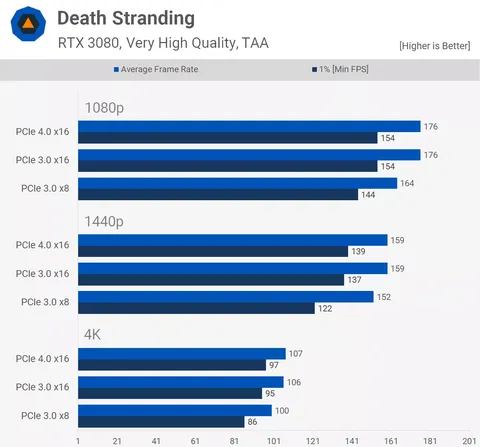
Shadow of the Tomb Raider, görsel olarak çok etkileyici bir oyun olmasına rağmen, PCIe bant genişliğini çok fazla tüketmez ve sonuç olarak, PCIe 3.0 x8 bant genişliğinden PCIe 4.0 x16 bant genişliğine geçerken bile performansta neredeyse hiçbir değişiklik görmüyoruz.
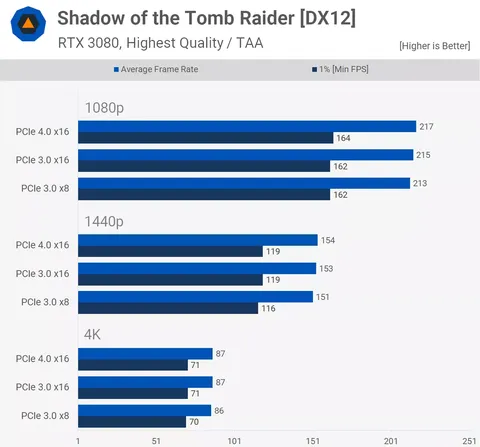
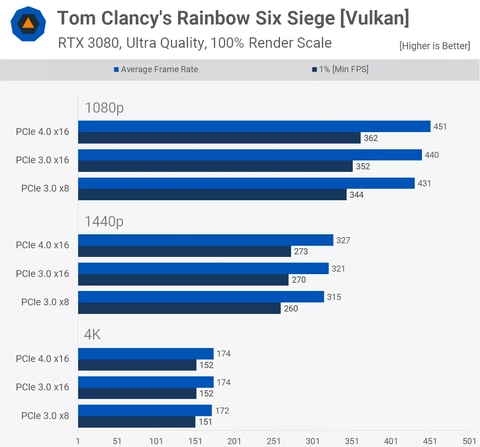
Rainbow Six Siege ile test ederken benzer bir hikaye, PCIe sürümünü 4.0'dan 3.0'a değiştirirken 1080p'de %2.5'lik önemsiz bir performans düşüşü ve ardından x8 bant genişliğine geçerken %2'lik bir düşüş daha görüyoruz. Gerçekten burada görülecek bir şey yok.
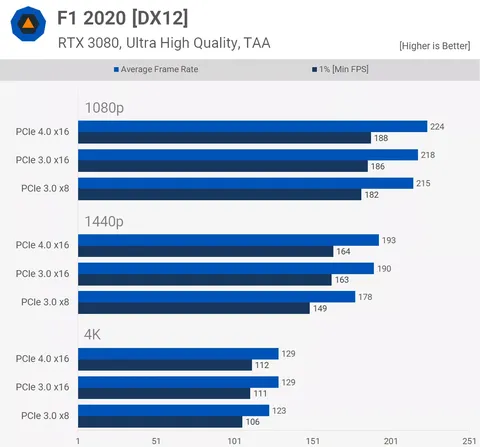
F1 2020, PCI Express bant genişliğinden belirgin şekilde etkilenmeyen başka bir oyun ve PCIe 3.0 x8'e düşene kadar 1440p ve 4K'da bir tür performans kaybı görmüyoruz. İlginç bir şekilde, en büyük darbeyi alan yine 1440p, ancak bu olası olmayan yapılandırma için yalnızca %6'lık bir düşüşten bahsediyoruz.

Horizon Zero Dawn, test ettiğimiz diğer birçok oyundan daha fazla PCIe duyarlı olduğunu kanıtladı, ancak burada bile PCIe 3.0 ve 4.0 arasında çok az fark görüyoruz. Aslında, yalnızca PCIe 3.0 x8 ile kare hızında bir azalma görmeye başlıyoruz.
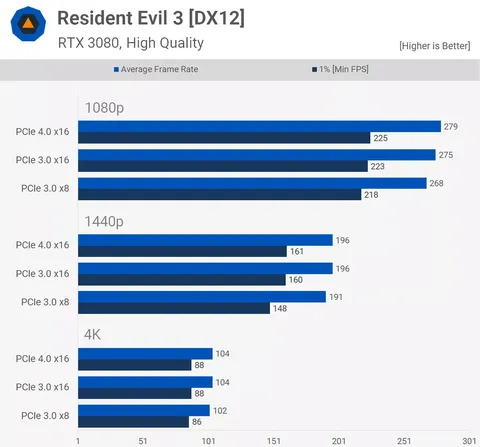
Resident Evil 3'ün CPU'ya hiç duyarlı olmadığını biliyoruz, en azından makul ölçüde ve PCIe bant genişliğine de çok duyarlı görünmüyor. PCIe 3.0 ve 4.0 arasında neredeyse hiçbir fark görmüyoruz.
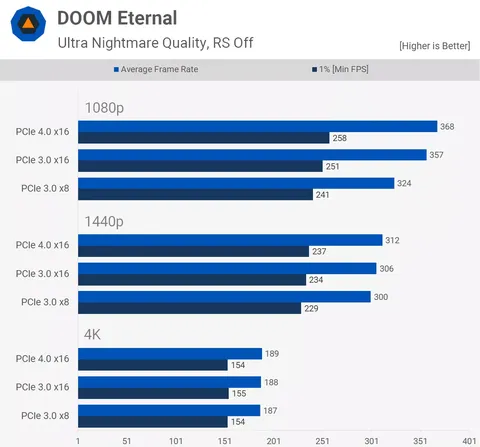
Doom Eternal sonuçları ilginç çünkü bu başlıkta gerçekten yüksek kare hızlarını zorluyoruz. En büyük performans farklarını genellikle daha yüksek kare hızlarında görürsünüz ve bunun nedeni, veri yolu aktarımlarının çözünürlükten bağımsız olarak kare başına oldukça tutarlı olmasıdır; bu, kare hızının PCIe bant genişliğinin birincil sürücüsü olduğu anlamına gelir.
Bu başlıktaki PCIe 3.0 x8 eşiği 300 fps'nin biraz üzerinde görünüyor, x16 ise neredeyse 360 fps'ye izin verecek ve PCIe 4.0 x16, 3950X'i sınırlamaz ve ortalama 368 fps'ye izin verir.
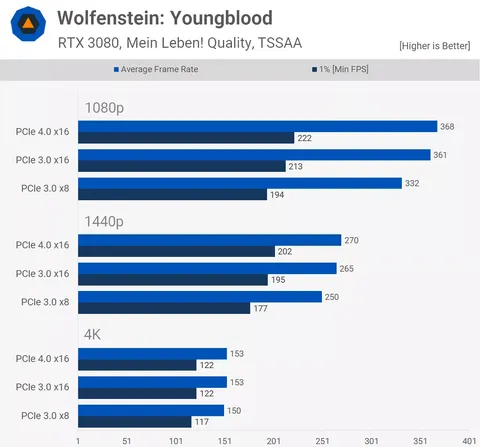
Wolfenstein: Youngblood, Doom'a benzer şekilde davranıyor, bu nedenle PCIe 3.0 x16 ile performansta bir düşüş görürken, marjlar anlamsız.
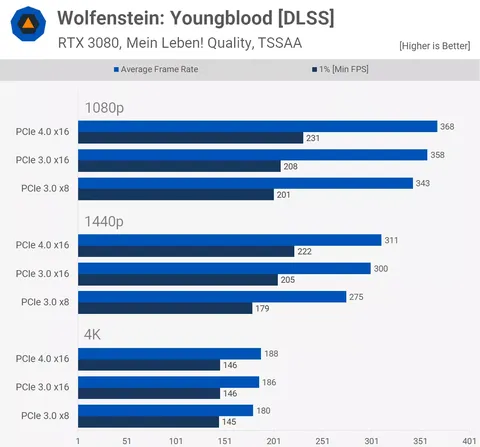
Merak edenler için, DLSS gibi bir teknolojiyi etkinleştirmek pek bir şey değiştirmez, yerel performansa benzer marjlara bakıyoruz.
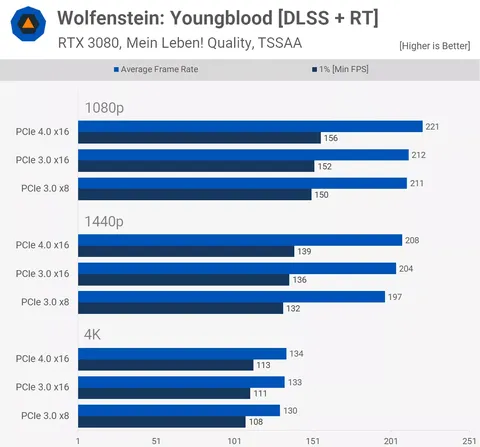
Ayrıca, insanların ışın izlemenin çok daha fazla PCI Express bant genişliği kullandığını iddia ettiğini gördük... Bunun neye dayandığından emin değiliz, ancak işte DLSS + ışın izleme numaraları. Bu, kare hızını düşürdüğü için PCIe bant genişliği ihtiyacını azaltır.
Intel Core i9-10900K PCI 3.0 ve PCIe 4.0 Karşılaştırmaları
Şimdi, RTX 3080'in PCI Express 3.0 x16 ve x8 bant genişliğini kullanarak Z490/10900K kombinasyonunda nasıl performans gösterdiğine hızlı bir bakış. Burada, 1080p'de ortalama kare hızında %5'lik bir azalma ve %1'lik düşük performansta %10'luk bir azalmaya bakıyoruz.
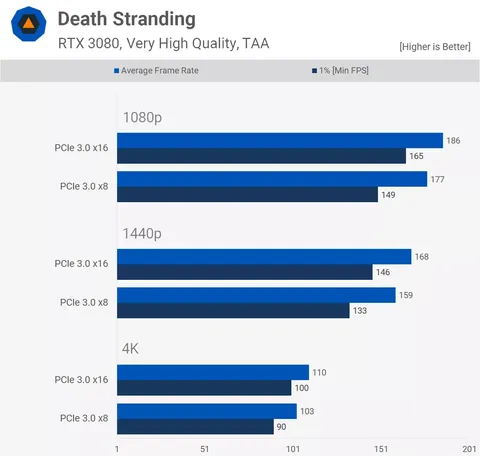
4K'da bile, %1'lik düşük performans için %10'luk bir düşüşle birlikte ortalama kare hızında %6'lık bir düşüş görüyoruz, bu nedenle bu oldukça önemli ve bazı kullanıcılar için alakalı bir istatistik, buna birazdan değineceğim.
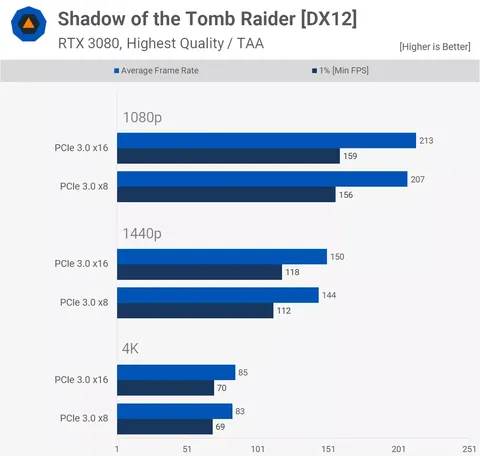
Daha önce Shadow of the Tomb Raider'da gördüğümüz gibi, bu başlık çok fazla PCIe bant genişliği gerektirmiyor ve PCIe 3.0 bant genişliğini yarıya indirirken yine performansta en fazla %5'lik bir düşüş olduğunu görüyoruz.
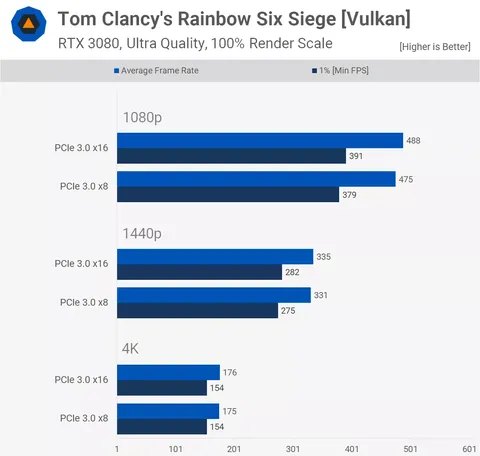
Rainbow Six Siege PCIe bant genişliği burada önemli değil, özellikle 1440p ve 4K'da oyun oynarken.
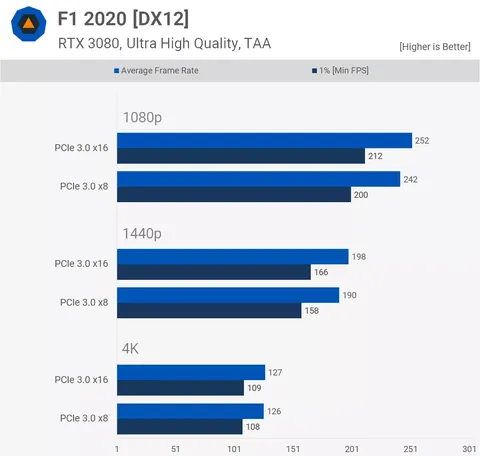
Kullanılabilir PCIe bant genişliğini PCIe 3.0 x16'dan x8'e yarıya indirmek, 1080p'de %6, 1440p'de %5 ve 4K'da hiçbir azalmaya kadar küçük bir performans cezası vardır.
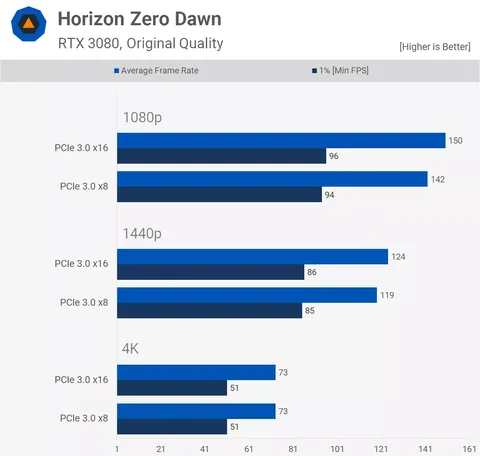
Horizon Zero Dawn'da benzer performans marjları görüyoruz, burada PCIe 3.0 bant genişliğindeki azalma, performansı 1080p'de %5'e ve 4K verilerde hiçbir değişiklik olmaksızın 1440p'de %4'e kadar düşürdü.
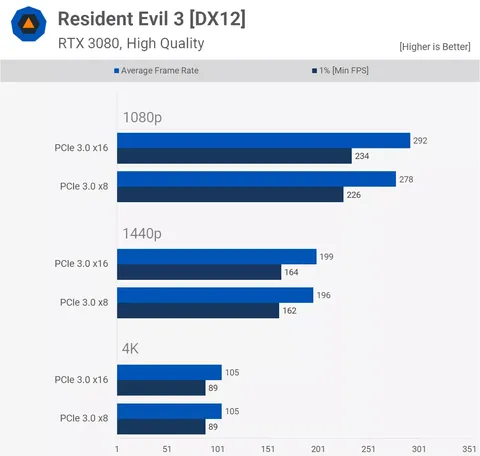
1440p ve 4K'da kayda değer bir değişiklik olmadan Resident Evil 3'te 1080p'de %5'lik bir performans düşüşü görüyoruz.
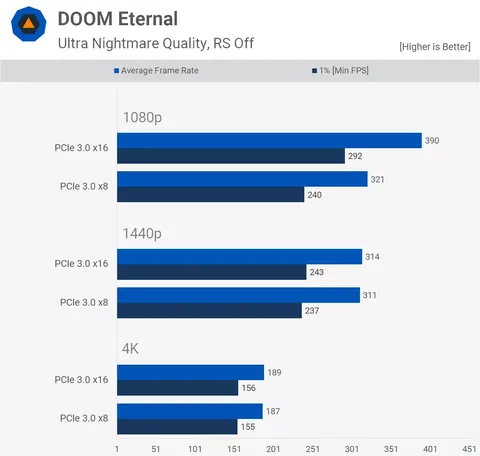
Doom Eternal'da bir kez daha ilginç sonuçlar. Daha önce bulduğumuz 3950X ile PCIe 3.0 x8 bant genişliği, RTX 3080'i 1080p'de yaklaşık 320 fps ile sınırlandırıyor ve aynısını 10900K ile görüyoruz. Sonuç olarak, 1080p'de performansta %18'lik büyük bir düşüş görüyoruz, ancak 1440p ve 4K verilerinde çok az değişiklik var.
PCIe Aygıt Tartışması
Kuşkusuz bu verilerin çoğu çok şaşırtıcı değildi, ancak yine de iki kez kontrol etmekte fayda var. Şimdi bakmak istediğimiz bir dizi sonuç daha var ve bu, bu grafik kartı PCI Express testlerinde genellikle gözden kaçan bir şey. AMD sistemi için PCIe 3.0 x8 verilerine bakmak biraz anlamsız, sadece bilim adına yapıldı, ancak birden fazla PCIe cihazı olan 300 veya 400 serisi bir anakart kullananlar için faydalı bilgiler olabilir.
İkincil yuvayı kullanmak isterseniz, birincil PCIe yuvanız için PCIe 3.0 x8 bant genişliğinden kaçınmanın bir yolu olmadığından, bu bilgiler Intel kullanıcıları için çok daha önemlidir. Pek çok kişinin ikinci PCIe x16 yuvasını boş bıraktığının farkındayız, bu nedenle bu herkesi, hatta Intel kullanıcılarının çoğunluğunu etkileyen bir şey değil. Kaçınızın ikinci, hatta üçüncü bir PCIe cihazı çalıştırdığını öğrenmek için bir anket yaptık.
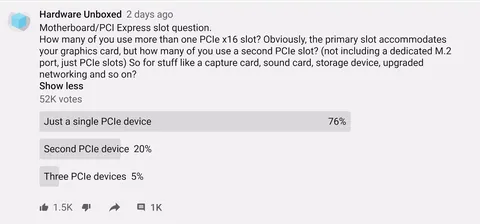
İnsanların büyük çoğunluğu sistemlerine bir grafik kartı takar ve bu kadar - başka hiçbir genişletme yuvası kullanılmaz. Kullanıcıların yaklaşık dörtte biri, ses kartı, ek depolama, yakalama kartı, yüksek hızlı ağ bağlantısı veya başka herhangi bir genişletme kartı olsun, ikinci bir cihaz taktıklarını söyledi. Önemli olan tek bir USB bağlantı noktasına sahip bir PCIe kartı olabilir, ancak ikincil PCIe x16 yuvasına takılırsa, birincil yuvanın bant genişliğinin yarısı kadar olacak ve sizi amiral gemisi bir Z490 anakartta PCI 3.0 x8'de çalışmaya zorlayacaktır. Örneğin.
Bunu bir B550 veya X570 anakartında yaparsanız, RTX 3080'i kullanırken PCIe 4.0 x8 bant genişliği ile sınırlandırılırsınız ve bu da sizi PCIe 3.0 x16 bant genişliği ile sınırlar, dolayısıyla burada herhangi bir performans artışı olmaz. Az önce söylediğimiz gibi, bu çoğu kişinin endişelenmesi gereken bir şey değil ve Intel sistemlerinde performansı sınırlamak için gerçekçi olmayan bir senaryo oluşturmak istemiyoruz, ancak size bu senaryoda daha küçük kısım için ne olduğunu göstereceğiz. bu ikinci PCIe yuvasını işgal eden kullanıcıların oranı.
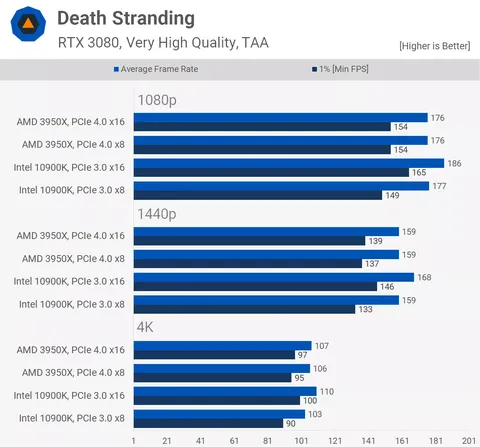
Death Stranding'den başlayarak, birincil ve ikincil PCIe yuvaları için her iki CPU'yu da x8'e x8 yapılandırmasında çalıştırırken, her iki platformda da 3950X için biraz daha iyi %1 düşük ile karşılaştırılabilir performans görüyoruz. Ardından 4K'da 3950X, bu koşullar altında sürekli olarak birkaç kare daha hızlı olmasına rağmen anlamsız bir farkla %3'lük bir farkla öne geçti.
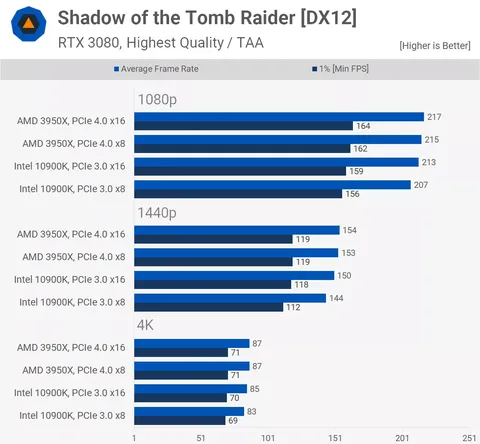
AMD'nin Shadow of the Tomb Raider'da zaten küçük bir performans avantajı vardı, bu nedenle 10900K'yı PCIe 3.0 x8 kullanarak sınırlamak, 3950X'in 1440p'de %6 ve 4K'da %5 daha fazla performans sunmasını sağlar.
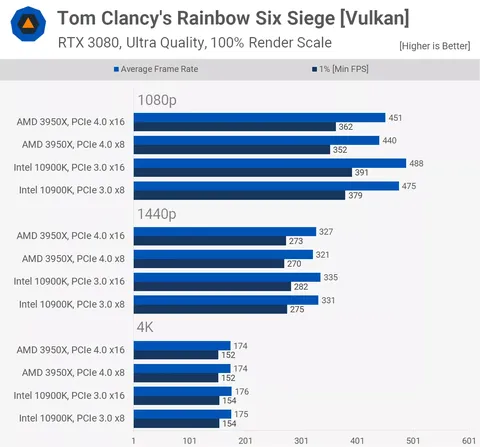
Intel, Tom Clancy's Rainbow Six Siege'de x16 modunu kullanırken bir performans avantajından yararlanır ve bu avantaj, daha sınırlı x8 bant genişliği ile tamamen ortadan kalkmaz. 10900K hala 1080p'de %8 ve 1440p'de %3 daha fazla kareye izin veriyor, bu nedenle x16'dan x8 bant genişliğine geçerken 10900K ile ulaşılan küçük performans burada önemli değil.
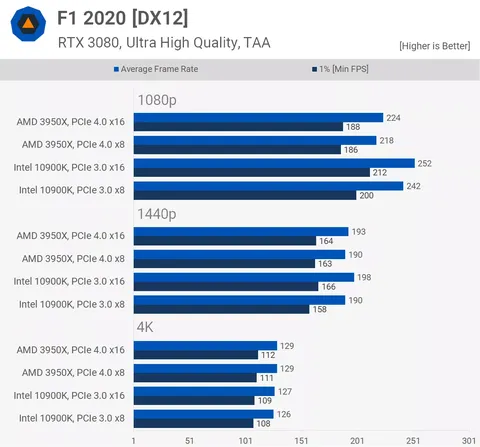
Daha önce 10900K, F1 2020'de 1080p'de 3950X'ten %13 daha hızlıydı ve biz burada bu marjda sadece çok küçük bir değişiklik yaparak %11'e düşürüyoruz. 1440p ve 4K'da marj tamamen ortadan kaldırılmıştır.
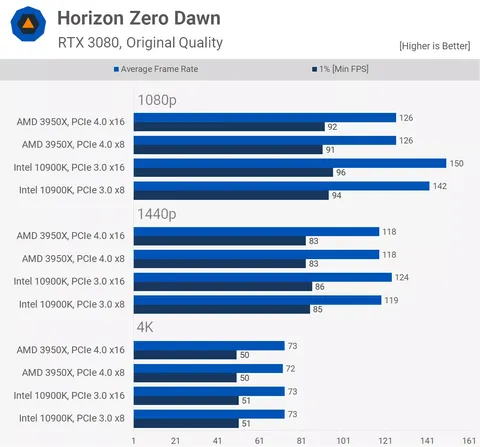
Ryzen 9 3950X ile Horizon Zero Dawn'da 1080p'de zorlu bir CPU darboğazı nedeniyle, 10900K'nın PCIe bant genişliğini azaltmak, hala %13 daha fazla performans sağladığını gösterirken, tam x16 bant genişliğinde %19 daha hızlıydı. Bu, 1440p ve 4K'da aynı performansı gördüğümüzü söyledi.
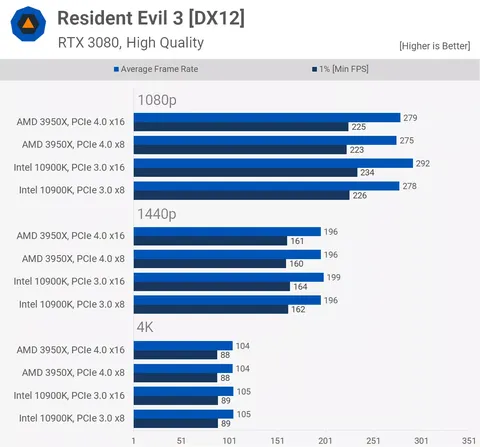
Resident Evil 3 sonuçları burada değişmiyor çünkü oyun PCIe 3.0 x18 bant genişliği ile performansta bir düşüş görmez ve ayrıca 3950X veya 10900K kullanırken aynı performans seviyesini görür.
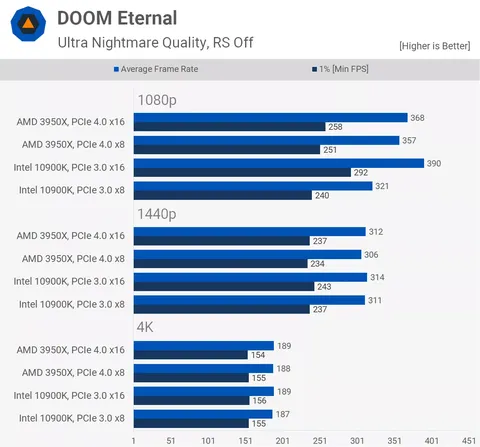
Doom Eternal sonuçları ilginç, en azından 1080p verileri. PCIe bant genişliği tarafından kısıtlanmadan, 10900K'nın RTX 3080 ile 1080p'de 3950X'ten %6 daha hızlı olduğunu gördük, ancak ikinci bir PCIe cihazı takıldığında artık %10 daha yavaş ve AMD'ye galibiyeti veriyor. Performans 1440p ve 4K'da öncekiyle aynı.
Ne Öğrendik?
Özetle, şu anda PCIe 4.0, RTX 3080 ile performansı iyileştirmek için çok az şey yapıyor. Gelecekteki oyunlarla değişmesi mümkün, ancak şimdilik sorun değil.
İkincil PCIe x16 yuvasını kullanırken çalıştırdığımız veriler ilginç, kullanıcıların yalnızca bir kısmı bunu yapacak olsa bile, sonuçta AMD hayranlarının forumlarda veya Reddit'te süper önemli argümanlar kazanmak için bir silah olarak kullanabilecekleri bir şey değil. Bu, çoğu kişinin kullandığı bir yapılandırma değildir ve performanstaki düşüş çok belirgin değildir.
Başka bir açıdan bakıldığında, AMD hayranları her iki şekilde de olamaz. Tek basamaklı marjlar, tercih ettiğiniz donanım markasını tercih ettiklerinde önemli olamaz. 321 fps'ye karşı 357 fps'den bahsettiğimiz için, Doom Eternal'da 1080p'de keyif alınan 3950X'i %11'in kazanmasının ne kadar alakalı olduğu bile şüpheli.

Bilgisayarınızın sunduğu genişletme seçeneklerinden tam olarak yararlanmak istiyorsanız, bant genişliği darboğazlarından kaçınmak için bunu PCI Express 4.0'ı destekleyen bir platformla yapmanız en iyisidir. Ayrıca, birkaç ay önce kontrol ettiğimiz gibi, PCIe 4.0 en yeni ve en büyük SSD'lerin inanılmaz ham hızlara ulaşmasına izin veriyor ve bu sürücülerin ikinci neslinin yıl sonuna kadar gelmesi bekleniyor.
Ryzen 9 5900x için hangi ram daha iyi olur?
Selam dostlar.
Ryzen9 5900x, asus crosshair x570 ana ikilisinden oluşan sistemimde 4x16GB 3200Mhz Gskill TridentZ RGB CL16 ram kullanıyorum. Bu ramleri 4000Mhz ramler ile upgrade etmeyi düşünüyorum.
Genelde Autocad, Solidworks, Photoshop, Lightroom gibi programlar kullanıyorum. Ramleri işim gereği değiştirmeyi düşündüm. Hem Ryzen işlemcilerde DRAM Ratio oranı varmış 1:1 gibi okudum.
Gelgelelim soruma; ram değişimi ciddi performans katkısı sağlar mı yoksa fiyata göre boşa masraf mı olur?
Genelde hep oyunlar üstünden değerlendirme yapılıyor. Bir bilen varsa uygulamalarda etkisi ne olur sormak istedim.
Fikir verirseniz sevinirim.
850W Gold Güç Kaynağı önerisi
Herkese selam,
Mevcut sistemimde kasa değişikliğine gittim. Kasayı Be Quiet Silent Base 802 White ile değiştirdim. RGB olayını tamamen bitirdim. Ve yine BeQuiet fanlar ile oldukça sessiz bir sistem yaptım.
Güç kaynağı noktasında kafamda 3 ürün var.
İlki yine Be Quiet'in Straight Power 11 850Watt olanı.


FSP tarafından üretilmiş ve PSU içerisinde sıfır kablo var. Bu da devre elemanlarının iyi soğutulmasını sağlıyor.
İkinci ürün ise Asus ROG Strix 850 Watt Gold veya White Gold.
Bunu da Seasonic üretiyor.


Bu PSU'lardan hangisini ve neden seçmeliyim? Tier list içerisinde bunlar sanırım Tier 1 içindeler.
Bu ürünler dışında başka marka model almayacağım kasa veya sistemin kalanı ile bütünleşik olması için.
Hangisini önerirsiniz? Ve neden?
Fikir atarsanız sevinirim.
Herkese merhaba;
Kendi H500P Mesh kasam ile ilgili yaptığım bir modifikasyon daha doğrusu düzeltmeyi paylaşmak istedim.
Bildiğiniz üzere H500P modelinin üst kısmında Radyatör için bir yuva bulunmakta. Normal şartlarda dikkatli kullanıcılar Radyatörü çift taraflı fan ile donatmak hem çekme hem de itme gücünden faydalanarak kasa içerisindeki havanın radyatörden dışarı daha kolay ulaşmasını isterler.


Tek taraflı fan kullanımında bu braket oldukça pratik. Yukarı doğru verilmiş oyuk içerisine Radyatör kolayca yerleşiyor.
(Şekil 1)

Fakat çift tarafı fan kullanmak istediğimizde fanları radyatöre monte etmeden braket ile radyatör arasına vidalamak gerekiyor.
Yani fotoğrafta gördüğümüz kasanın üst kısmında bu çıkıntı yaratan braket içerisine radyatörü taktığımız zaman pull-push olarak kullanma imkanımız olmuyor. Çünkü o braket ile kasa üst kapağı arasındaki mesafe çok dar kalıyor. Bu nedenle radyatör yuvasına fan takıp radyatörü aşağı kaydırmış oluyoruz.
(Şekil 2)

Fakat biz bu şekilde bir montaj istemiyoruz. Çünkü bu tip kurulumda vidalama noktaları en zayıf yer olmuş oluyor hem de üst kısımdaki orjinal braketin etrafı da çerçeve şeklinde olduğu için havanın tahliyesi noktasında bir engel teşkil etmiş oluyor. Biz ise üst kısma gelen fanları radyatöre monte ederken radyatör ile fan arasına kasanın gelmesini hem vidalamanın doğru olmasını hemde istersek 140 hatta istersek 200mm büyük fanları da kullanabilmeyi istiyoruz.
Bu nedenle bu braket yerine tıpkı onun gibi fakat düz braket tasarladım.

Bu kurulumda görüldüğü gibi, braket önceki orjinal braketin vida deliklerine otururken fanlar kasanın üst kısmında kapağın altında serbestçe monte edilirken, radyatör ile fan arasına kasa sacı gelmiş bağlantı sağlamlaşmış ama en önemlisi olması gereken PULL-PUSH kurulumu sağlamış oluyor.
H500M modelindeki gibi üst kısmı daha özgürce kullanmamıza da olanak sağlamış bulunuyor.

(Cooler Master H500M üst kısım fotoğrafı)
Aşağıda tasarladığım braketin bir örnek çizimi bulunuyor.
Bunu yaptırarak kendi kasamda uygulayacağım.

Uygulama sonrası final halinin fotoğraflarını paylaşırım bir iki hafta içerisinde. Ve aynı şekilde kendi kasalarında
uygulamak isteyen arkadaşlar için DWG çizimini de gönderebilirim. Lazer kesim bükümü yapan bir yerde yaptırarak
siyaha ya da beyaz renge boyayıp kendi kasalarında kullanabilirler.
Herkese sevgiler.
Anakart 8 Pin ve 8+4 Pin Güç Girişi Sorunsalı
Herkese Merhaba.
5900X ile kullandığım Asus CH8 Hero'da bildiğiniz gibi 8+4 pin CPU güç girişi var.
Normalde işlemcinin düzgün çalışması için 8 Pin güç girişini takmak zaten zorunlu.
Fakat yanındaki ekstra 4 pin güç girişini kullanmasam sıkıntı olur mu?
Şu nedenle soruyorum pcyi temizlemek için söktüm fakat kullandığım güç kaynağımın kabloları çok kalın.
Ve anakartın üst köşesinden tekrar geçirmek zor iş.
Corsair kalın kablo kullanıyor sleeve'le filanda uğraşmak istemiyorum.
Biliyorum ki 8 pin güç kablosu her hattan 12V ve 300 küsür watt'a kadar işlemciyi besliyor.
Diğer 4 pini kullanmak şart mı ?
Zaten overclock yapmıyorum sadece PBO açık auto olarak.

Anakart Manualinde de zorunluluktan bahsetmiyor.
Yabancı forumlara da baktım Redditte, Anandtech'te, Overclocknet'te Toms'ta da
LN2 gibi extrem overclock işlemlerinde kullanılması gerektiği,
normal overclock ve normal kullanımlarda ekstra 4 pine ihtiyaç duyulmadığı söylenmiş.
Fikri olan varsa belirtebilirse sevinirim.
AMD Smart Access Memory Özelliğini Aktif Etme
Herkese merhaba. 5900X işlemci ile Asus CH8 anakart kullanıyorum.
Bios güncellemesinden sonra BIOS ayarları içerisinde farkettim ki yeni ekran kartları ve işlemciler ile gelen Smart Access Memory özelliği eklenmiş 6000 Serisi Radeonlar ile
kullanmak için. Kullandığım anakartta şu an 3202 BIOS AGESA V2 PI 1.2.0.0 mevcut.
Her ne kadar SAM özelliği Radeon 6000 serisi 5000 işlemciler için duyrulmuş olsa da
yeni BIOSlarla başka ekran kartları ile de kullanılabiliyor.
Kendi BIOS güncellemem sonrasında aşağıdaki menüden girerek aktif ettim.
4G Decoding ayarını ENABLE ve Re-Size Bar seçeneğini Auto yapmak gerekmekte.
Yine üst kısımda AURA yazan yerin yanındaki ReSize BAR kısmına tıklayarak OFF durumundan ON durumuna almak gerekiyor.

Bu işlemden sonra da BIOS menüsünden BOOT kısmına gelerek CSM'yi DISABLE yapmak
gerekmekte.

Bu işlemleri tamamladıktan sonra ReSize BAR yani Smart Access Memory aktif hale gelerek
Sistemin ekran kartı belleğinin tamamına erişimi açılmış oluyor.
Tabi Radeon sürücünüzün 20.11.2 ve daha yeni bir sürücü olması şart.
Yalnız bu noktada asıl ilginç olayı belirtmeliyim ki Radeon VEGA64 kullanıyorum.
AMD 6000 serisi ekran kartlarını belirtmesine rağmen VEGA64 ile bu seçenekleri aktif edebildim. :)
Son olarak Windows altından ayarın aktif olduğunu kontrol etmek için Aygıt yöneticisinden Görüntü Bağdaştırıcısı seçeneklerine girerek Mevcut Ekran kartınızın Kaynaklar sekmesindeki "Büyük Bellek Aralığı" kısmının olup olmadığına
bakmanız gerekiyor.

Oyunlarda ne gibi bir performans katkısı olur bilmiyorum fakat, Özellikle RDNA 2 öncesindeki ekran kartlarını kullanan arkadaşlar da test edip bu özelliğin açılıp açılmadığını
kontrol edebilirler.
AMDnin söylediğine göre oyunlarda %5 civarı bir artış olduğunu belirtiyorlar. Oyun oynayan dostlar test ederler artık :)
Meslek: Kalite Güvence Yöneticisi
İlgi Alanları: Doğa, Dağcılık, Maket, Bilgisayar, Müzik
|
AMD RYZEN 9 7900X3D | Gainward GeForce RTX™ 5070Ti Phoenix | ASUS ROG CROSSHAIR X670E HERO | ASUS ROG STRIX LC III 360 ARGB | G.SKILL TridentZ5 NEO RGB 2X24GB 6400Mhz CL32 RAM | Asus ROG Strix SCOPE | Asus ROG GLADIUS II CORE | XPG SX8200PRO 2x2TB nVME | XPG SX8100 3x2TB nVME | Seagate Barracuda 2x5TB HDD | Corsair RM1000X Shift 80+ Gold | Corsair 7000X Case
|
|
AMD RYZEN 9 7900X3D | Gainward GeForce RTX™ 5070Ti Phoenix | ASUS ROG CROSSHAIR X670E HERO | ASUS ROG STRIX LC III 360 ARGB | G.SKILL TridentZ5 NEO RGB 2X24GB 6400Mhz CL32 RAM | Asus ROG Strix SCOPE | Asus ROG GLADIUS II CORE | XPG SX8200PRO 2x2TB nVME | XPG SX8100 3x2TB nVME | Seagate Barracuda 2x5TB HDD | Corsair RM1000X Shift 80+ Gold | Corsair 7000X Case
|
Son Giriş: 9 dk. önce
Son Mesaj Zamanı: 12 sa.
Mesaj Sayısı: 1.866
Gerçek Toplam Mesaj Sayısı: 1.933
İkinci El Bölümü Mesajları: 37
Konularının görüntülenme sayısı: 28.220 (Bu ay: 608)
Toplam aldığı artı oy sayısı: 1.958 (Bu hafta: 2)
En çok mesaj yazdığı forum bölümü: Donanım / Hardware








 Yeni Kayıt
Yeni Kayıt


 Özel Mesaj
Özel Mesaj


 Görüntülenme
Görüntülenme  5 Yanıt
5 Yanıt
 4
4